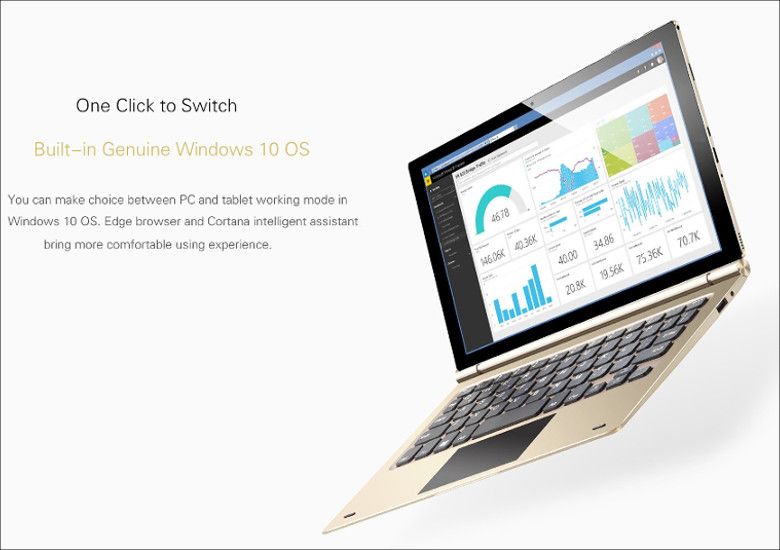
こんにちは、ウインタブ(@WTab8)です。中国の通販サイト「Banggood」からお借りしているTeclast Tbook 10のフォローアップレビューをします。製品概要については先日実機レビュー記事を書いているので、そちらをご確認ください。
Teclast Tbook 10 - 高い質感と低価格を両立、実用性も高い10.1インチ Windows タブレット(実機レビュー)
今回のテーマは「キーボード」と「バッテリー」です。Tbook 10にはバッテリーを内蔵した専用のキーボードが別売りで用意されており、デザイン性が非常に高く、接続すればほぼ完全なノートPCとしての外観になります。もともとTeclastは筐体の質感が非常に高い製品を作る会社なのですが、Tbook 10もキーボードとのデザイン上の一体感を持たせる設計になっており、多少の不都合には目をつぶってでもキーボードをセットしたくなります。
ただし、このキーボードは英語配列であるうえ、レイアウトにクセがあり、「そう簡単に慣れることはできそうにない」ように思われます。
そのため、この記事ではTbook 10にキーボードを接続した状態でテキスト入力や数式の入力をしてみて、使用感がどう変化するのか、ということと、内蔵されているバッテリーがどのくらい便利なのか、ということに絞ってチェックしていきたいと思います。
1.キーボードの充電機能
テストするにあたり、Tbook本体のバッテリーがほぼ満充電(95%)の状態だったので、少し消耗させる必要がありました。

なので、まずは使い慣れたキーボードを接続して、1時間くらい、いろいろなことをやってみました。一応Tbook 10の挙動を再チェックする、という意味もあります。
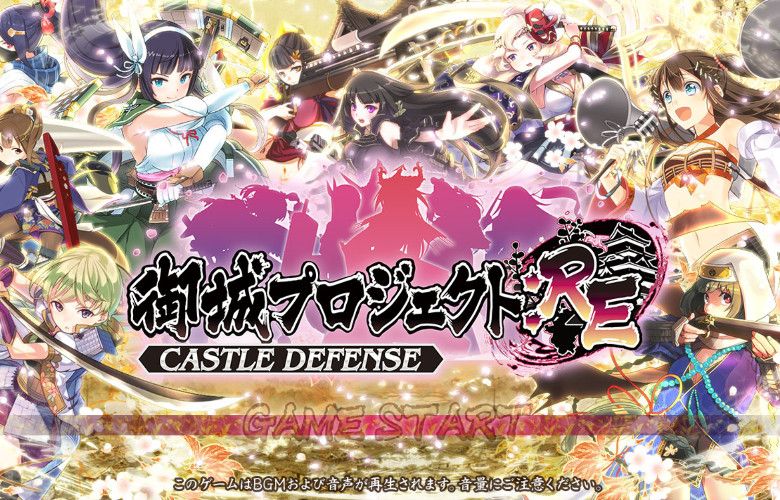
まずはブラウザゲーム「御城プロジェクト :RE」です。このゲームはCore m機やCore i機だと快適に遊べますが、Atom機だと多少挙動がもたつく感じになります。このゲームで遊んでみるとTbook 10がAtom機であることを実感しますが、他のAtom機との相対比較では比較的まともに動く部類かな、と思います。頑張りますね、Tbook。
多分に時間つぶし的な作業なんで、次にYouTubeです。これも快適ですね。Tbook 10はディスプレイ解像度が1,920 × 1,200と高性能なため、動画視聴にも向くと思います。ネットワーク回線がある程度高速でないと高画質な動画を観る際に真価を発揮できないですけどね。Teclastの製品はディスプレイの性能がよく、試用するたびに「きれいだなあ」と感心してしまいます。Tbook 10もその例にもれません。

さて、1時間ほど使ったところでバッテリー残量が70%くらいになりました。ここからが本題です。キーボードをバッテリー内蔵の純正パーツのほうに切り替えます。時刻は11時ちょうど、キーボード側のバッテリーは4つあるLEDインジケーターのうち1つしか点灯しておらず、ちょっと不安ですが、2時間くらいは充電しているのでテストには十分使えるはず。
ここで急用が入り、他のPCで作業をしていてTbook 10を放置していたら.。。
11:55には残量90%に!
増えてますやん!この間Tbookを使った作業はしてませんが、要するに放っておいたら充電される、ということがわかりました。あくまでもバッテリー側から先に消費し、本体のバッテリーは使わない、ということですね。これだと両方満充電しておけば1日(8時間以上という意味です)は大丈夫で、タブレットを単体で使う場合でも、キーボードをモバイルバッテリーとして使えますね。
ただ、試用していて、キーボード側からタブレット側への充電が止まってしまう場面が何度かありました。なんとなく「接触不良」のような感じで、タブレット本体側のバッテリー残量を見ながら充電ON/OFFを切り替えているような賢い挙動には見えませんでした(タブレット側の充電が100%になると止まりますけどね)。一部で言われているキーボードの不具合、というのはこのことかもしれませんね。
私が使用した製品はずっと充電不可、というわけではなく、とりあえず普通には使えました。
2.クセのあるキーボードは?

次にキーボードを試します。今回は頑張って一時間テキスト入力をしてみようと思いました。ちなみにこの文章もTbook 10の純正キーボードで書いています。
結論から言うと、1時間くらい頑張ってみると、テキスト入力に関してはある程度慣れます。
<h3>これが大切</h3>
たとえばHTMLで見出しを書くとすると(記号は本来英数入力ですが、表示上2バイト文字にしています)
・IMEを切り替え英数入力にする
・Shiftキーを押しながら「<」キーを押す
・普通に「h」と「3」キーを押す
・Shiftキーを押しながら「>」キーを押す
・IMEを切り替えに日本語入力にする
・「これが大切」と入力する
・IMEを切り替え英数入力にする
・Shiftキーを押しながら「<」キーを押す
・Fnキーを押しながら「/」キーを押す
・普通に「h」と「3」キーを押す
・Shiftキーを押しながら「>」キーを押す
という入力になります。普通のキーボードとの相違点はShiftキーとFnキーをうまく使い分ける必要があるということです。他のキーの場合、特に「+」とか「=」がFnキーと同時押しになることについて慣れることができるか、というのが問題です。
私の記憶力というか学習能力のレベルだと、使用頻度の高いものはある程度うまく使いこなせます。HTMLの「<」とか「/」ですね。ただし、複数のPCを使い分ける場合、Tbook 10の前に座るときだけ毎回短時間の「学習」というか「習熟」が必要になるかもしれません。
配列そのものはこの記事を書いていて慣れてきました。あとはこのキーボードの持つデザインの一体感とか、充電能力とか、そのあたりをどう評価するか、ということだと思います。
3.関連リンク
Teclast Tbook 10:Banggood
Original Magnetic Docking Rechargeable Keyboard:Banggood




コメント
参考になるレビューありがとうございます。
買おうか迷っているのですが、こちらのタブレット・キーボードはmicroUSBを通じての充電は可能でしょうか。
USB充電可能なWindowsノートを探しておりまして…。
さとさん、こんにちは、コメントありがとうございます。すみません、もう実機を返送してしまったので確かめられません。無理っぽい気がするんですけど。
ありがとうございます!
横槍失礼、一応microUSBから充電は可能です。
キーボードは持っていないので接続時の挙動は申し訳ないですがわかりません。
ただUSBポートを一つしか持っていない子なので充電で使用してしまうと他のデバイスはbluetoothで接続するしかなくなってしまいますが・・・
私はAnkerのUSB給電器からDC-2307ケーブルで充電してます。
しんかいちゃんさん、こんにちは、コメントありがとうございます。助けていただき感謝します。短時間のレビューだとなかなか必要な情報がカバーできないなあ、と痛感いたしました。